Excel 스프레드시트에서 차트 위치를 잠그는 방법
셀의 너비를 변경하면서 차트를 이동하고 싶지 않다면 이 가이드를 사용 하여 Excel 스프레드시트 에서 차트 위치를 잠글 수 있습니다. (lock the chart position)차트는 셀의 너비와 위치에 따라 이동하지만 비활성화할 수 있습니다.
Excel에서 Gantt 차트 또는 동적 차트(a Dynamic chart) 를 삽입하는 것은 간단합니다 . 그러나 스프레드시트에 차트를 삽입한 후 더 많은 셀이나 열을 포함하면 문제가 시작됩니다. 기본적으로 Excel 은 모든 항목이 겹치지 않고 표시되도록 차트를 이동합니다. 그러나 어떤 이유로든 기존 차트의 위치를 수정해야 하는 경우가 있습니다. 그렇다면 이 튜토리얼을 따를 수 있습니다.
Excel 스프레드시트 에서 차트(Chart) 위치 를 잠그는 방법
차트(Chart) 의 위치를 잠그고 Excel 스프레드시트 에서 이동하는 것을 방지 하려면 다음 단계를 따르십시오.
- 기존 차트를 마우스 오른쪽 버튼으로 클릭합니다.
- 상황에 맞는 메뉴에서 차트 영역 서식(Format Chart Area) 옵션을 선택 합니다.
- 크기 및 속성(Size & Properties) 탭 으로 전환합니다 .
- 속성(Properties) 을 확장 합니다.
- 셀 이동 또는 크기 조정 안함 을(Don’t move or size with cells) 선택 합니다 .
이러한 단계를 자세히 살펴보겠습니다.
먼저 스프레드시트에 차트를 삽입해야 합니다. 간단한 2D, 3D 또는 기타 모든 종류의 차트를 입력할 수 있습니다. 스프레드시트에 차트를 추가한 후 차트를 마우스 오른쪽 버튼으로 클릭해야 합니다.
여기서 중요한 것을 염두에 두어야 합니다. 플롯 영역을 마우스 오른쪽 버튼으로 클릭해야 합니다. 그렇지 않으면 아래에 언급된 옵션을 찾을 수 없습니다.
차트를 올바르게 마우스 오른쪽 버튼으로 클릭할 수 있으면 차트 영역 서식(Format Chart Area) 옵션이 표시되어야 합니다 .
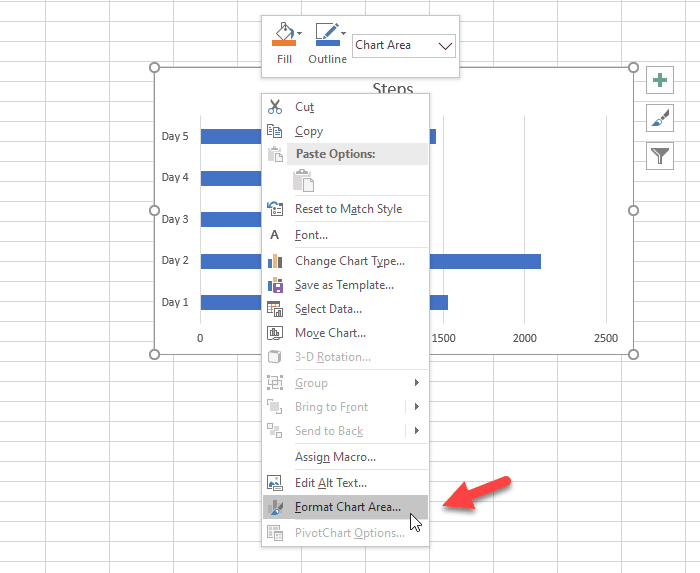
해당 옵션을 클릭하면 오른쪽에서 패널을 찾을 수 있습니다. 기본적으로 Fill & Line 을 열어야 합니다. 와이
Size & Properties 라는 세 번째 탭으로 전환해야 합니다 . 그런 다음 속성(Properties) 메뉴 를 확장 합니다.
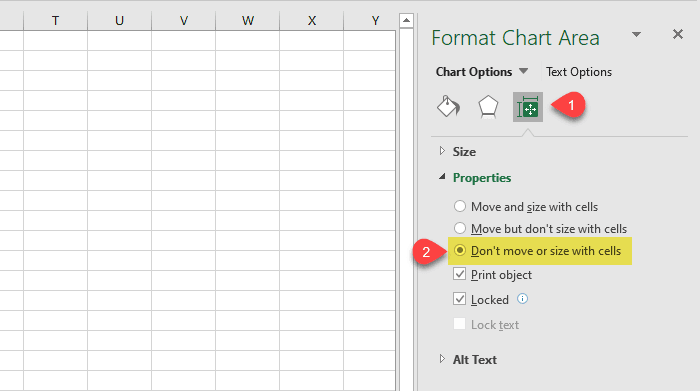
기본적으로 이동 및 셀 크기(Move and size with cells,) 조정으로 설정되어 있어야 하므로 새 열을 입력하거나 기존 셀의 너비를 변경할 때 차트가 이동합니다.
위치를 잠그려면 이동하지 않거나 셀 크기 조정(Don’t move or size with cells) 옵션을 선택해야 합니다.
그게 다야! 이제부터는 셀 너비를 변경해도 차트가 이동하지 않습니다.
이 간단한 튜토리얼이 도움이 되기를 바랍니다.
이제 읽기: (Now read: )Excel 및 Google 스프레드시트에서 부드러운 곡선 그래프를 만드는 방법.(How to make a smooth curved graph in Excel and Google Sheets.)
Related posts
Windows 11/10에서 Radar Chart을 만드는 방법
Excel spreadsheet에 Dynamic Chart를 삽입하는 방법
Excel에 Organization Chart을 만드는 방법
Excel에서 Bar Graph or Column Chart을 만드는 방법
Excel에서 Pie Chart를 만드는 방법
Excel에서 Automatic Data Type feature를 사용하는 방법
Excel에서 DISC function을 사용하는 방법
Excel에서 Duration Financial Function를 사용하는 방법
손상된 Excel Workbook을 복구하는 방법
Excel formula에서 셀을 잠그는 방법을 보호합니다
Excel에서 원형 차트를 만드는 방법
Excel에서 CHOOSE function을 사용하는 방법
Phone Number List Excel에서 Country or Area Code를 추가하는 방법
Excel에서 INT and LCM Functions를 사용하는 방법
Excel에서 Form Controls를 만드고 사용하는 방법
초보자를위한 Microsoft Excel Tutorial
Excel에서 DCOUNT and DCOUNTA Function을 사용하는 방법
Excel에서 ISODD function를 사용하는 방법
Excel에서 Percentile.Exc function을 사용하는 방법
Excel, Word or PowerPoint 지난 시간을 시작할 수 없습니다
